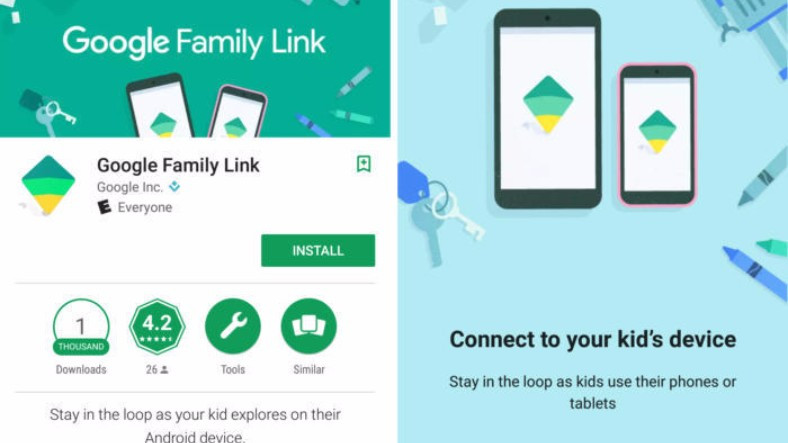
La aplicación, que antes solo estaba disponible para los invitados, ahora está disponible para todos. La instalación y uso de la aplicación, con la que podrás controlar y monitorizar los hábitos de navegación de tu hijo en Internet, también es muy sencilla.
Todos los niños quieren tener un teléfono propio. Incluso si no saben cómo hacer una llamada o enviar un mensaje de texto (no queda ningún niño así en esta era), es bastante común para los padres de niños que están ansiosos por tener un teléfono para jugar o ver videos como lo hacen sus padres. , saber cuánto tiempo pasan sus hijos frente a una pantalla. El nuevo servicio ‘Family Line’ de Google no es la primera herramienta que ayuda con esto, pero es la mejor de todas las disponibles y pronto se incluirá en el cofre de aplicaciones de la familia.
Echemos un breve vistazo a la instalación y uso de la aplicación, cuya característica principal permite a los niños determinar el tiempo que pasan en el teléfono y monitorear la pantalla sin presionarlos.
Primera etapa de instalación
Para esto necesitarás 3 cosas:
1. Teléfono Android, tableta, iPhone o iPad (para ti)
2. Teléfono o tableta con Android Nougat (para su hijo)
3. Cuenta de Google
Comenzar es bastante fácil siempre que tenga estas tres cosas.
En primer lugar, vamos a Play Store o App Store e instalamos el programa. Una vez descargado e instalado, se le presentará la pantalla de inicio del ‘grupo familiar’, que vinculará su cuenta con la de su hijo. Puede incluir hasta 4 miembros de la familia en el grupo.
A continuación, creará la parte más importante de la aplicación: la cuenta de ‘Google’ de su hijo. La restricción para las cuentas de Google, que antes estaba disponible para niños a partir de 13 años, se levanta con la aplicación ‘Family Link’. Después de completar los campos requeridos, que será la parte más larga y difícil del proceso, se les pedirá a las familias que ingresen la información de una tarjeta de crédito para completar la transacción. Para que Google pueda confirmar que ha dado permiso para este proceso. Se realizará una deducción de 30 centavos durante la transacción y esta cantidad se reembolsará a su tarjeta una vez que se complete la transacción. Incluso si no lo hace, lo hace. Cuesta alrededor de 1 lira por seis y medio. Seamos leales a Google.
Vamos a configurar en el teléfono Android de su hijo
Hemos visto su trabajo como padre. Vayamos a la parte de su hijo. El dispositivo debe ser un sistema operativo Android y versión Nougat. Por este motivo, el tipo de dispositivo a seleccionar se reduce considerablemente. Digamos que está utilizando uno de los dispositivos más antiguos. Entonces, lo que debe hacer es crear un nuevo usuario primero. Luego puede iniciar sesión con la cuenta de Google de su hijo instalando la aplicación Family Link en el dispositivo. Cuando finalice la instalación en este dispositivo, la aplicación disponible en su dispositivo reconocerá automáticamente que el proceso ha terminado e inmediatamente se emparejará con el dispositivo de su hijo.
Puede bloquear las aplicaciones en el dispositivo de su hijo y establecer los permisos que se otorgarán a las descargas.
En el dispositivo principal, puede configurar los servicios de ubicación (que es una de las únicas áreas donde el puerto tiene problemas), ver la actividad y las descargas de la aplicación, hacer sonar el dispositivo de su hijo, realizar acciones como permisos de aplicaciones, estado de compras, bloquear sitios en Chrome y filtrar los resultados de búsqueda. También puede evitar que su hijo use ciertos programas en el teléfono (mediante eliminación remota). Aunque su hijo también podrá ver una pantalla sobre cuánto uso ha usado, lamentablemente no tendrá la oportunidad de cambiar la configuración.
Digamos que fue a Play Store y está intentando instalar una aplicación. Recibes una notificación inmediata sobre el tema, y se te asigna una encomiable tarea, aunque es difícil decidir si permites o no la operación correspondiente. Por si acaso, si respondes positivamente a la instalación de la aplicación, también deberás ingresar tu contraseña familiar para ejecutar la aplicación por primera vez. Luego puede realizar algunos ajustes relacionados con la aplicación.
Limitar el tiempo de pantalla de su hijo
Si bien todas las configuraciones son muy fáciles de encontrar y comprender, también existen numerosas posibilidades de control que puede evitar que su hijo tenga posibles problemas. Ven a ver que la característica más importante de la aplicación es que el tiempo de pantalla es ajustable.
En la pestaña sobre este tema, puede establecer el límite de tiempo diario que su hijo pasará en el teléfono y establecer una hora para acostarse. Por lo tanto, en medio de la noche para despertarse en secreto, juego, etc. sin su conocimiento. (que justo es hacerle a tu hijo lo que no te hacen a ti, eso depende de ti). Cuando el límite de tiempo entra en vigencia, su hijo no recibe ninguna notificación y se le priva de encender su teléfono. Eso sí, la función de hacer o contestar llamadas sigue siendo la misma (para emergencias).
Aunque la aplicación es una aplicación tardía, parece que Google necesitó algo de tiempo para hacer bien el trabajo. Todo, desde la configuración sencilla hasta el ajuste fino disponible, viene al rescate de las familias trabajadoras que necesitan un poco de ayuda para controlar los hábitos de Internet de sus hijos.
Sin embargo, trate de no ser demasiado cruel, al menos intente ser lo más permisivo posible en términos de uso diario, para que no inflijan la misma tortura a sus hijos. Es broma, la mejor manera de aprender a hacer lo que se debe hacer cuando se debe, debe ser una educación familiar de principios practicada a una edad temprana.
Fuente: https://www.pcworld.com/article/3181746/android/google-family-link-ios-android.html
